
Så döljer du hemligt innehåll på din iPhone
Vill du inte att alla ska se att du har laddat ned Tinder eller har du bilder på din telefon som inte andra ska se? Här är tipsen som hjälper dig att dölja innehållet du inte vill visa upp.
Vi kommer inte att lägga oss i varför du har saker att dölja i din telefon – det kan faktiskt vara av ganska rimliga och helt oskyldiga anledningar. Och om du inte har något att dölja, kan du nu ta reda på hur andra döljer sina hemligheter för dig.
Visa bilder i album
Ska du visa upp bilderna från din senaste semesterresa, men vet att det finns vissa bilder som inte mormor och morfar borde se, kan du enkelt dölja dem innan.
Klicka på bilden du vill dölja, tryck fyrkant i det nedre vänstra hörnet och välj Göm bild, tipsar Apple om på sin hemsida.
Bilden blir nu osynlig när du är inne i vyerna År, Samlingar och Ögonblick. Men kom ihåg att de fortfarande är synliga under vyn Album.

Om du vill att dina bilder ska vara ännu bättre gömda på din telefon, finns det flera program som gör att du kan lagra bilder helt dolt, och som kräver att du anger ett lösenord för att få tillgång till dem. Några av dessa program har app-ikoner som liknar andra program såsom till exempel kalkulatorn.
Göm appar i osynliga mappar
Ett enkelt knep för att dölja appar är att placera dem i mappar som innehåller flera andra program. Men det finns också metoder som gör att du kan skapa osynliga mappar som inte ens visas på startskärmen. Det är ett lite komplicerat trick så låt oss visa dig hur man gör.

Metoden är inspirerad av AppAdvices tips, men har ändras eftersom vissa steg inte fungerar med de senaste iOS uppdateringarna.
Steg 1
För att skapa en osynlig mapp måste du börja med att göra en app som inte syns när den ligger på startskärmen. Skapa en osynlig "app" genom att öppna denna länk i Safari:
http://vg.no/annonsorinnhold/smart/uploads/images/large_b5bc771d87641198cf61fcd975dc864859b5dc32.jpg
Tryck sedan på den fyrkantiga knappen längst ned på skärmen > Lägg till på hemskärmen. Nu har du en osynlig "app" (en sparad länk på startsidan), som bara kommer att vara fullt synlig ett tag till.

Steg 2
Gå tillbaka till den länk som du öppnade i Safari och spara den vita bilden genom att hålla fingret inne tills du ser alternativet Spara bild. Använd denna bild som bakgrundsbild på din telefon.
Inställningar > Bakgrundsbild > Välj en ny bakgrund > Ta alla bilder och välj den vita bilden.
Steg 3:
Gå till inställningar och se till att insyn och kontrast på telefonen är korrekt inställda.
Inställningar > Allmänt > Hjälpmedel > Öka kontrasten. Klicka i mindre genomskinlighet, mörkare färger och minska vitpunkten.
Nu kommer du att se att appen inte längre visas på startskärmen (med undantag för en titel i finstilt).
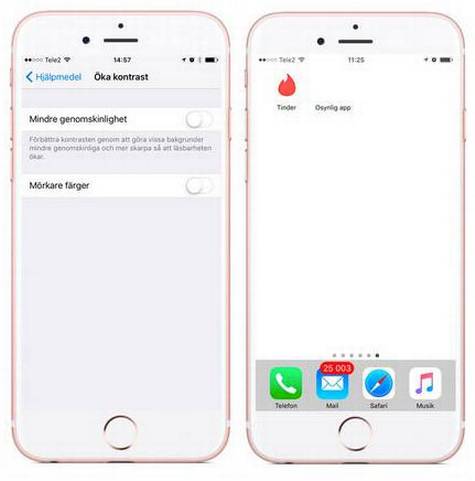
Steg 4
Håll fingret på en av apparna på hemskärmen så att ikonerna börjar skaka. Flytta den osynliga "appen" ovanpå den app du vill dölja. Låt den osynliga "appen" ligga på första sidan och flytta appen som du vill dölja till nästa sida i mappen genom att hålla fingret på appen och dra den åt höger.

Nu har du en osynlig mapp som innehåller en osynlig "applikation" och en hemlig app (eller flera). Det enda problemet nu är att mappen har ett namn – så mappen är inte osynlig ändå. Men det kommer vi naturligtvis ordna på ett ögonblick!
Steg 5
Det är omöjligt att inte kalla en mapp för något, eftersom iPhone automatiskt föreslår ett namn när du skapar en mapp. För att komma från detta, och göra att den "osynliga mappen" blir helt osynlig, öppnar du upp den här länken och kopierar den tomma texten mellan de två parenteserna. Klistra in texten där du skriver mappnamnet.
Vipps! Nu har du en osynlig mapp där du kan gömma undan appar som du inte vill att alla ska se.
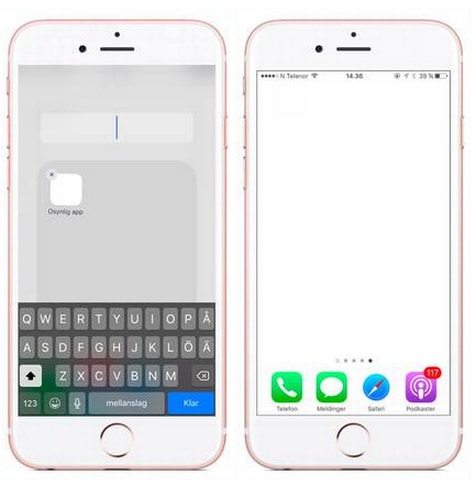
Innehåll producerat av VG Partnerstudio för Komplett.
Upprättat: 15.03.2017
Senast uppdaterat: 15.03.2017
